使用样本编辑器的“Time and Pitch Machine”
您可以使用“Time and Pitch Machine”来完全改变音频文件的时间结构,包括时间压缩或扩展和音高变调。更改音高时,您也可以校正共振峰(音高变化音频的嗓音特征)的任何改变。没有校正共振峰的音高移动会导致通常称为 Mickey Mouse 效果的现象。
在“Time and Pitch Machine”中,可以同时执行时间和音高功能,也可以独立执行。
打开样本编辑器的“Time and Pitch Machine”
您需要在音频文件中选择一个区域,才能打开“时间和音高处理机”。
选择您想要通过“Time and Pitch Machine”处理的样本编辑器中的音频片段区域。
选取“Factory”>“Time and Pitch Machine”(或使用相应的键盘命令,默认分配: Control-P)。
“Time and Pitch Machine”包含模式和算法、速度和音高参数。
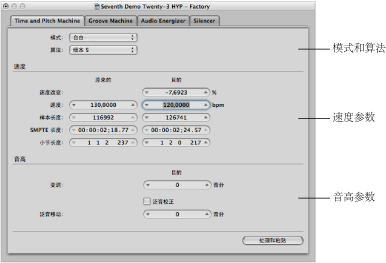
您不需要输入或调整所有“Time and Pitch Machine”参数。它们大多数是相互联系的,所以,调整速度参数将导致“长度”值的变化,反之亦然。
设定“Time and Pitch Machine”中的“模式”和“算法”
“Time and Pitch Machine”的“模式”和“算法”菜单定义运行模式和执行时间伸展或音高移动时使用的算法。
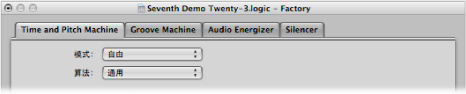
- “算法”菜单: 您可以选取最适合您想要处理的音频素材的算法:
- 版本 5: 从 Logic 5 继承而来,此算法可以用于大多数类型的音频素材。它会为处理的音频赋予特定的音色,这可能是一个非常有用的创造性选项。
- 任意材料: 可以处理大多数类型的音频素材。
- 单音: 用于单音材料(例如个人声音、铜管乐器或木管乐器)的特定算法。
- 背景音: 用于有泛音内容的复音材料(合唱或弦乐部分就是很好的例子)。
- 有节奏材料: 用于有节奏材料,可以是鼓类和打击乐,但较不明显的有:节奏吉他、击弦古钢琴和钢琴的伴奏声部。
- 仅节拍: 可完美保持打击乐材料的定时。此算法应该是您用于各种干声鼓类循环的首要之选。
- 通用(默认): 此高质量算法能够处理任何类型的音频素材,通常建议用于大多数的时间伸展任务。然而,以下的两种算法在音频材料准确符合所列规格时可以获得更好结果。
- 复合: 选取此算法可以在对复合音乐材料(管弦音乐或最终混音)进行时间伸展时获得自然发声的结果。
- 打击乐: 可完美保持有节奏材料的时序,适合于鼓类循环和打击乐、非泛音信号。跟“仅节拍”算法相比,“打击乐”算法更适合于经混响处理过(或包含长尾音)的打击乐材料。这也可能适用于打击乐播放风格,如跳音电钢琴或击弦古钢琴声部。“仅节拍”可能更适合于干声鼓类录音。
在“Time and Pitch Machine”中设定速度参数
“速度”部分分为两栏: “原来的”栏显示音频文件中选定区域的当前值,而在“目的”栏中可以设定所需的速度参数。
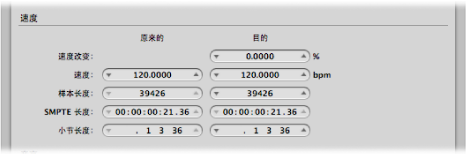
- 速度改变: 确定速度变量,显示为百分数(不显示原来的值)。
- 速度: 以 bpm 显示速度(每分钟节拍数)。确保设定了合适的小节长度,否则在左侧不会显示正确的原始速度。
- 样本长度: 显示样本中所选区域的长度。
- SMPTE 长度: 显示 SMPTE 时间格式中所选区域的长度。
- 小节长度: 显示音乐值中所选区域的长度(小节、节拍、分隔线和音位)。如果您已经调整项目速度来符合将要编辑的片段,原来值将自动正确设定。如果没有的话,您需要在此处手动输入原来长度。
在“Time and Pitch Machine”中设定音高参数
音高参数可确定变调量(以音分为单位),而且如果使用了泛音校正,也可确定泛音校正的强度。
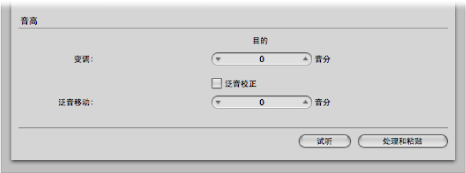
- 泛音校正: 当对音频进行移调时,不仅会移调基础音高,还会移动所有的共振峰(就如整个乐器或歌手变小或变大了)。当然,这不是自然现象。向上移调的声音将像 Mickey Mouse 般,向下移调时则像 Darth Vader。使用“泛音校正”可以避免这些非自然信号。
选择“泛音校正”注记格,以让被移调素材中的共振峰保持不变。这意味着会保持原来的音色(或谐振体的物理大小),从而产生听起来更自然的变调。唯一的代价就是计算将耗更多时间。
备注: “泛音校正”的质量严重依赖于来源材料,因为算法必须在录音的音调和无调组件之间做出智能决定,并单独对它们进行处理。这并不是恒定的原理,而且在单音材料上会比在复合立体声材料上更精确,但是您也当然可以将其用于完整的混音。会保持立体声录音的相位关连。
您也可以使用“泛音校正”来无变调移动共振峰。在这种情况下,您可以在保持音高合音时,改变声音来源谐振体的物理大小(例如给女声一个男声特征,反之亦然)。
此效果(有时称为“性别混合”)可让您更改声音,使其听起来像是异常小或大的乐器所产生的一样。它在增强声音“细薄”或“易碎”的声部,如吉他或通过带受限频率响应的麦克风录制的乐器和声乐时,很有用。
举个声乐声部上的使用例子: 如果您将“泛音移动”设定为 -300,“变调”值设定为 0,歌手的声音特征将变得像是向下移调了三个半音(但是音高实际并没有变调)。这意味着音乐的“C”还是“C”,但是声乐的音色变暗了。